Esegui le scansioni DISM quando incontri questo errore
- L'errore SecurityHealthSystray.exe Bad Image si verifica quando il programma Security Health non viene eseguito correttamente.
- File di sistema danneggiati e aggiornamenti di Windows difettosi possono causare l'errore.
- È possibile correggere l'errore eseguendo la scansione SFC/DISM ed eseguendo un aggiornamento di Windows sul posto.
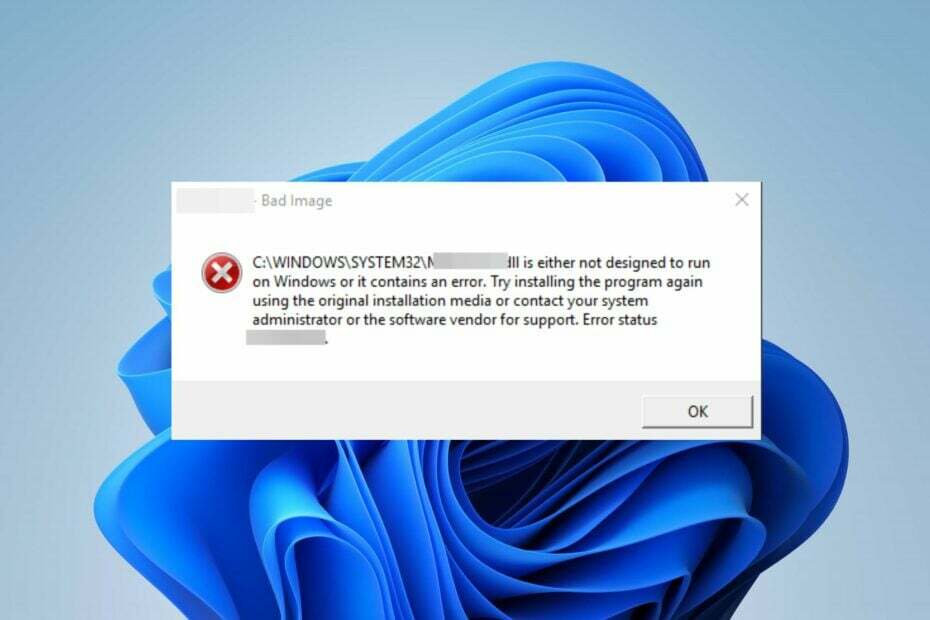
XINSTALLARE CLICCANDO SUL FILE DI DOWNLOAD
- Scarica e installa Fortect sul tuo computer.
- Avvia lo strumento e Avvia la scansione
- Fare clic con il tasto destro su Riparazionee risolverlo in pochi minuti.
- 0 i lettori hanno già scaricato Fortect finora questo mese
Di recente, alcuni utenti si sono lamentati dell'errore SecurityHealthSystray.exe Bad Image sui propri dispositivi Windows. L'errore si verifica quando un programma incontra difficoltà durante l'avvio o l'esecuzione. Quindi, discuteremo alcuni passaggi per risolverlo.
Inoltre, puoi leggere il nostro articolo su Immagine errata di MSTeams.exe e alcune istruzioni dettagliate su come risolverlo.
Cos'è SecurityHealthSystray.exe cattiva immagine?
SecurityHealthSystray.exe Immagine errata l'errore si verifica quando il sistema non riesce a completare un processo relativo a Windows Defender Security Center.
L'errore di solito viene fornito con un file Stato di errore 0xc000012f, indicando \\?\C:\Windows\System32\SecurityHealth\1.0.2207.20002-0\SecurityHealthSSO.dll non è progettato per essere eseguito su Windows o contiene un errore.
Inoltre, l'errore impedisce l'esecuzione in background del processo per scansionare le minacce e offre avvisi quando richiesto.
Quali sono le cause SecurityHealthSystray.exe cattiva immagine?
Molti fattori possono causare la visualizzazione di un errore di cattiva immagine sul tuo computer. Alcuni notevoli sono:
- Corruzione del file di sistema – File di sistema corrotto è uno dei principali colpevoli dell'errore Bad Image. Significa che i file .exe e .dll responsabili del programma sono obsoleti o danneggiati, causando problemi con il suo processo.
- Installazione di aggiornamenti di Windows difettosi – Se di recente hai installato un aggiornamento di Windows, potrebbe attivare il Errore di cattiva immagine se è difettoso o non installato correttamente.
Questi fattori possono variare in diversi computer a seconda delle circostanze in cui si verificano. Andando oltre in questa guida, esamineremo i passaggi per risolvere il problema.
Come posso correggere SecurityHealthSystray.exe Bad Image?
Prima di procedere con qualsiasi procedura avanzata di risoluzione dei problemi, procedi con i controlli preliminari di seguito:
- Disinstallare gli aggiornamenti recenti di Windows – Poiché gli aggiornamenti di Windows possono causare questo errore, la rimozione di quelli recenti dovrebbe aiutare a risolverlo.
- Eseguire un ripristino del sistema – Il ripristino del sistema a un punto precedente in cui ha funzionato perfettamente l'ultima volta potrebbe aiutare a risolvere l'errore. Controlla cosa fare se il Il punto di ripristino non funziona sul tuo computer.
Se non riesci a risolvere l'errore, prova le soluzioni seguenti:
1. Esegui scansioni SFC e DISM
- Fare clic con il pulsante sinistro del mouse su Inizio pulsante, tipo Prompt dei comandi, e fare clic su Esegui come amministratore opzione.
- Clic SÌ sul Controllo dell'account utente (UAC) richiesta.
- Digitare quanto segue e premere accedere:
sfc /scannow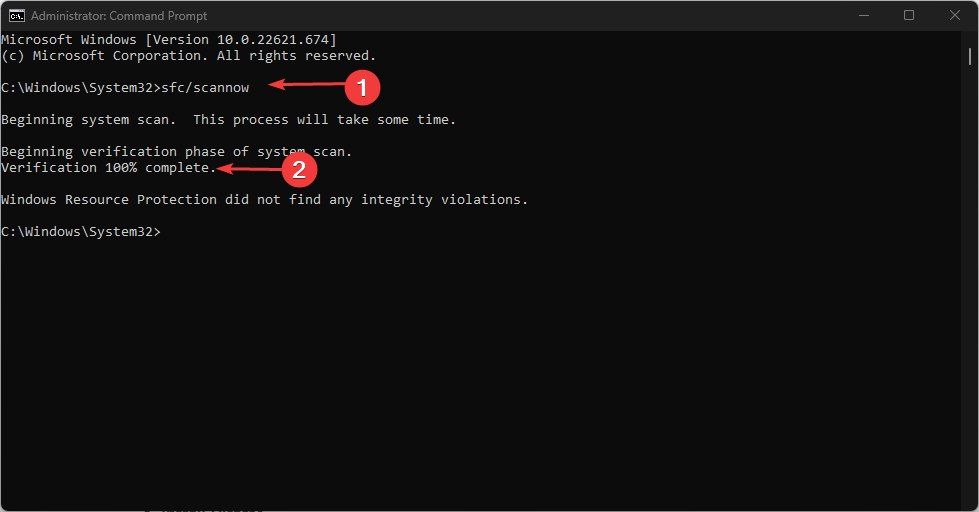
- Digitare i seguenti comandi e premere accedere dopo ogni:
DISM /Online /Cleanup-Image /CheckHealthDISM /Online /Cleanup-Image /ScanHealthDISM /Online /Cleanup-Image /RestoreHealth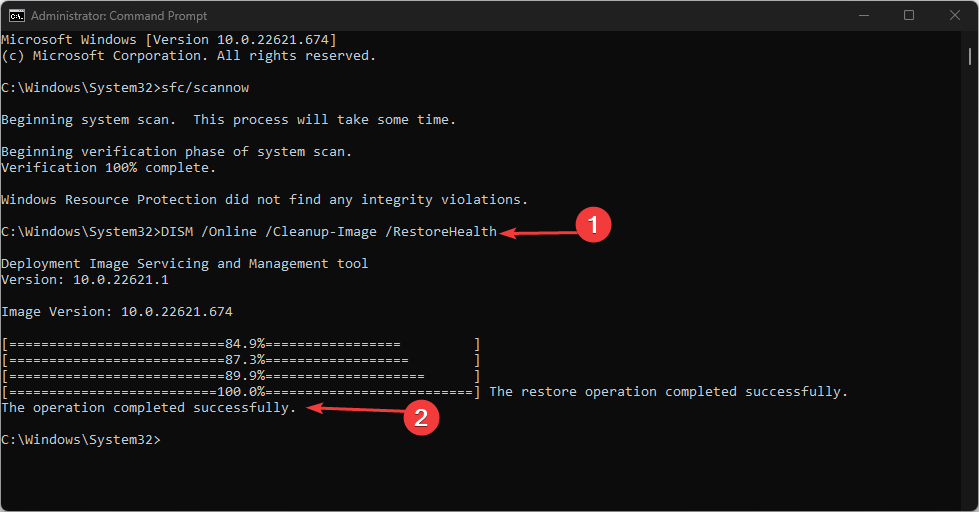
- Riavvia il PC e controlla se l'errore persiste.
L'esecuzione di una scansione SFC rileverà e riparerà i file di sistema corrotti che causano gli errori e ripristinerà la salute del disco. Consulta il nostro articolo sul fissaggio SFC scannow non funziona sul tuo computer.
Invece di continuare con questo metodo, è possibile utilizzare una soluzione di riparazione del sistema che funziona automaticamente e corregge i file di sistema danneggiati.
2. Eseguire un aggiornamento sul posto
- Vai al sito ufficiale di scarica l'immagine del disco di Windows 11 (ISO) e seleziona Immagine disco di Windows 11 (ISO).

- Apri il file scaricato in Esplora file, fai clic con il pulsante destro del mouse su ISOe selezionare Montare.
- Quindi, fai clic Setup.exe e seleziona SÌ sul UAC richiesta.
- La finestra successiva richiederà il Finestra di dialogo Installa Windows 11; clic Prossimo.
-
Accettare il contratto di licenza e attendere l'avvio dell'installazione.

- Seleziona la casella per Conserva i file e le app personali sul Pronto a installare pagina.
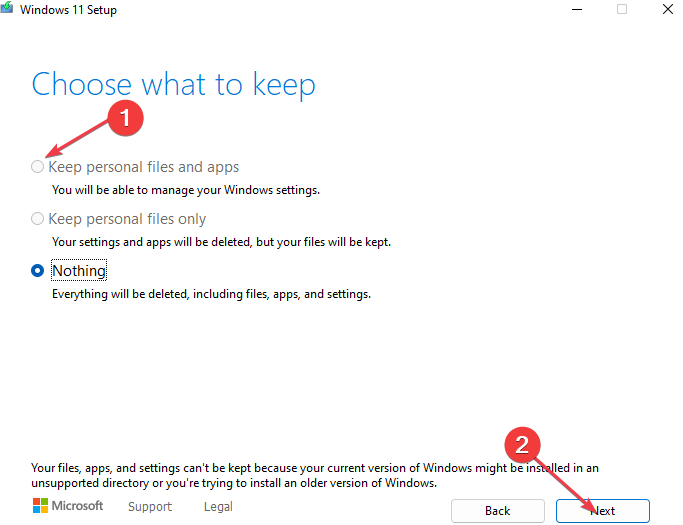
- Ora, fai clic su Installare pulsante. Il PC si riavvierà separatamente prima di arrivare alla schermata di blocco.
Questo processo garantirà l'aggiornamento del dispositivo senza causare la perdita di dati e file. Viene anche utilizzato per riparare file di sistema danneggiati, app e persino driver incompatibili sul sistema.
- Le impostazioni del salvaschermo sono disattivate: 4 modi per risolverlo
- Apoint.exe: cos'è e come correggere i suoi errori
3. Ripristina l'app di sicurezza di Windows
- Fare clic con il pulsante sinistro del mouse su Inizio pulsante, tipo Terminale Windows nella casella di ricerca, fai clic destro su di esso e seleziona Esegui come amministratore.
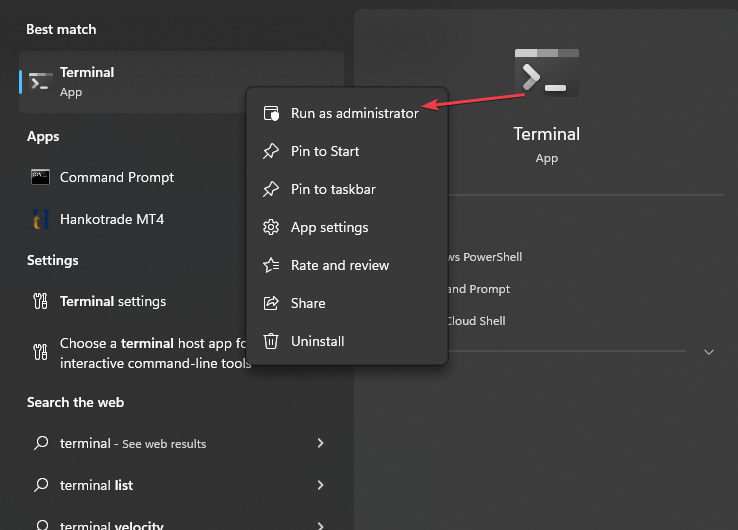
- Digita quanto segue nel terminale e premi accedere:
Get-AppxPackage Microsoft. SecHealthUI -Tutti gli utenti | Reset-AppxPackage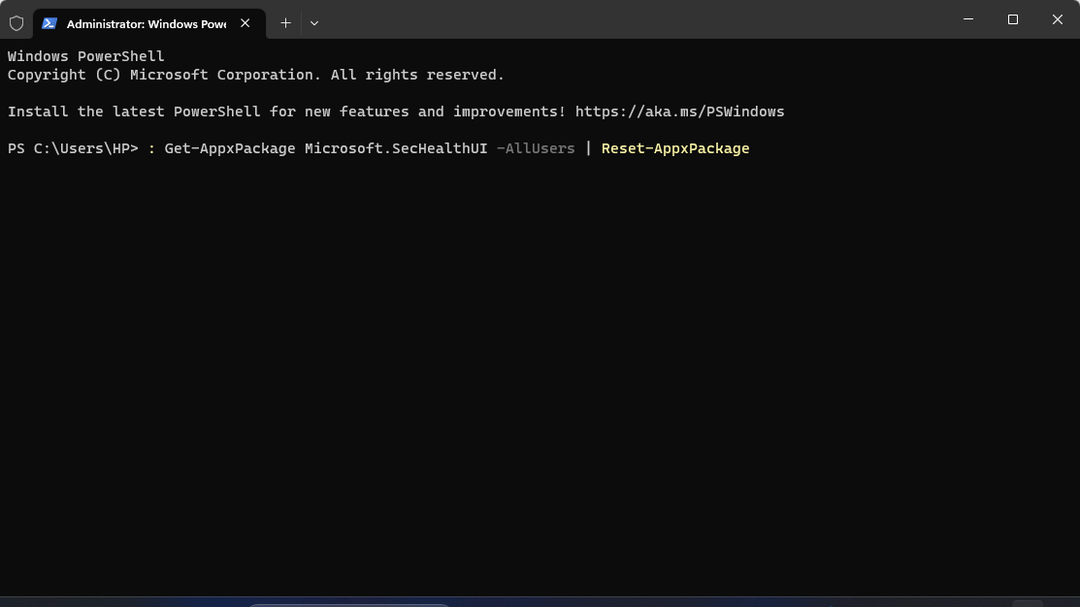
- Uscire da PowerShell dopo l'esecuzione del comando e riavviare il sistema.
La reinstallazione dei componenti di Windows, come Defender, comporta rischi per la sicurezza del PC.
Il ripristino dell'app di sicurezza di Windows la ripristinerà alle impostazioni predefinite, invertendo la configurazione e i problemi che causano l'errore di immagine errata.
In conclusione, ti consigliamo di consultare il nostro articolo sulle cause e le soluzioni per il stato di errore 0xc000012f (immagine non valida) su Windows 11.
Sentiti libero di usare i commenti per farci sapere se le nostre soluzioni ti hanno aiutato o se hai un altro consiglio che vorresti che aggiungessimo all'elenco sopra.
Hai ancora problemi?
SPONSORIZZATO
Se i suggerimenti di cui sopra non hanno risolto il tuo problema, il tuo computer potrebbe riscontrare problemi di Windows più gravi. Ti suggeriamo di scegliere una soluzione all-in-one come Fortit per risolvere i problemi in modo efficiente. Dopo l'installazione, basta fare clic su Visualizza e correggi pulsante e quindi premere Avvia riparazione.
![Il desktop non è disponibile se la posizione è su questo PC [Risolto al 100%]](/f/fa96b4dfb16923a9bfc450ef9fc42bec.jpg?width=300&height=460)

